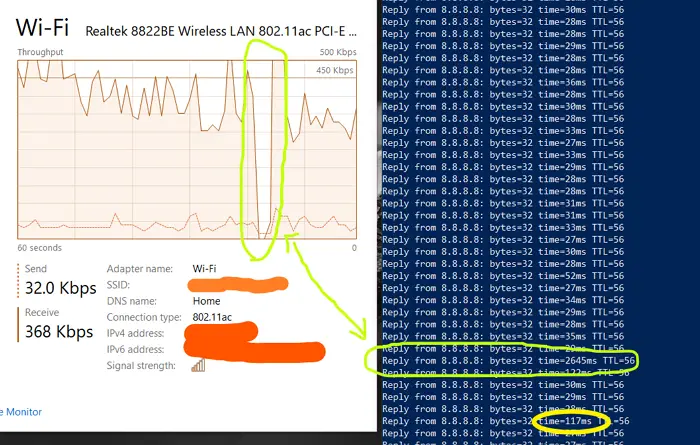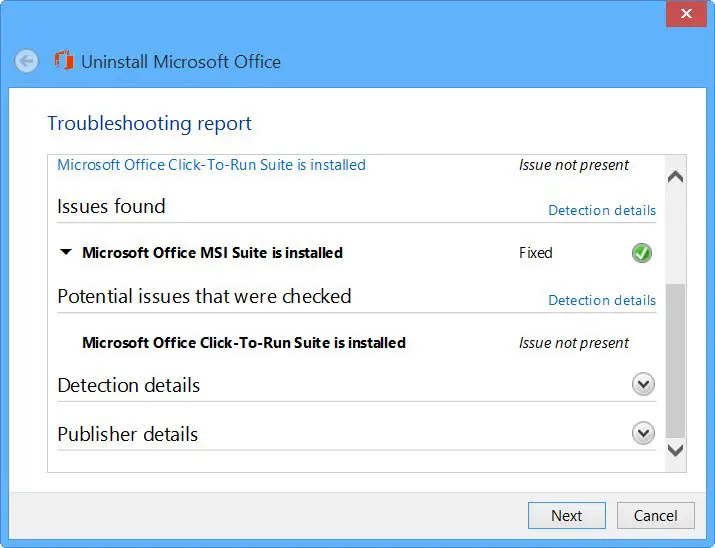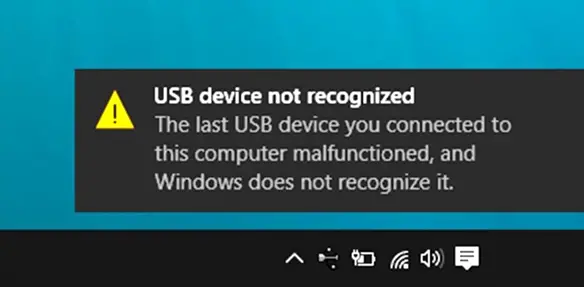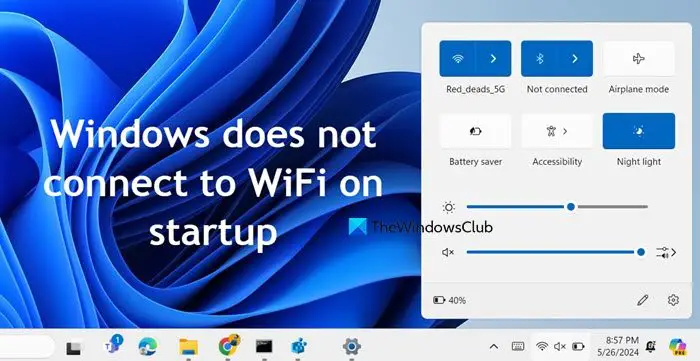芝生は Microsoft Excel の情報関数であり、その目的は数値が奇数の場合に TRUE を返すことです。 ISODD 関数の式は次のとおりです。ISODD(number)。 ISODD 関数の構文は次のとおりです。
番号: 確認する値
ISODD は Excel で何をしますか?
ISODD 関数を使用すると、Excel は数値が奇数の場合は TRUE を返し、数値が偶数の場合は False を返します。数値が数値以外の場合、Excel は #Value エラー値を返します。
ExcelでISODD関数を使用する方法
Excel で ISODD 関数を使用するには、次の手順に従います。
- Excelを起動する
- テーブルを作成するか、既存のテーブルを使用します
- 結果を配置するセルに ISODD 関数の数式を入力します。
- Enter キーを押して結果を確認します。
打ち上げマイクロソフトエクセル。
テーブルを作成するか、既存のテーブルを使用します。
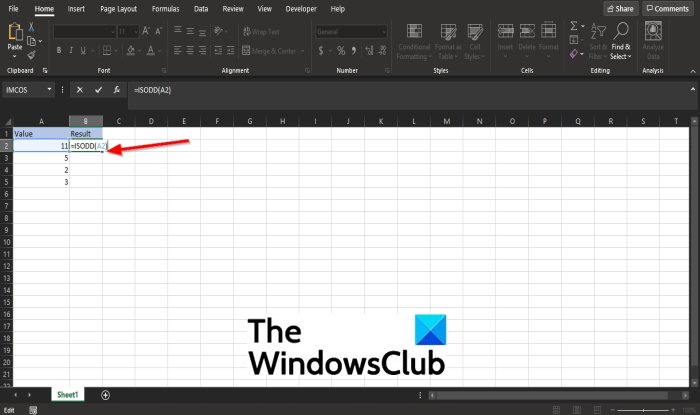
関数を入力します=ISODD(A2)結果を配置したいセルに入力します。
A2確認したい値が入っています。
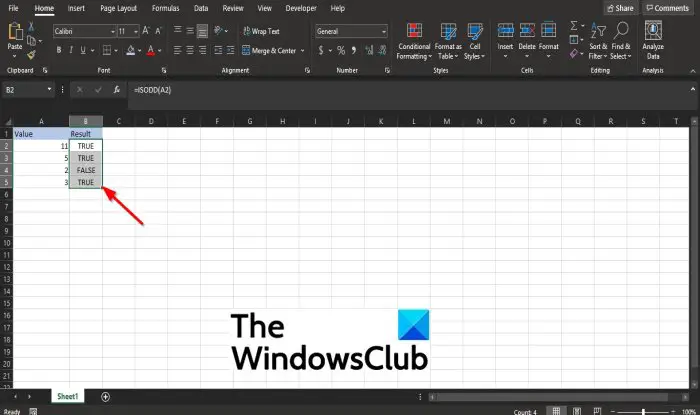
塗りつぶしハンドルを下にドラッグすると、他の結果が表示されます。
Excel で ISODD 関数を使用する方法は他にも 2 つあります。
方法 1 は、FXExcel ワークシートの左上にあるボタン。
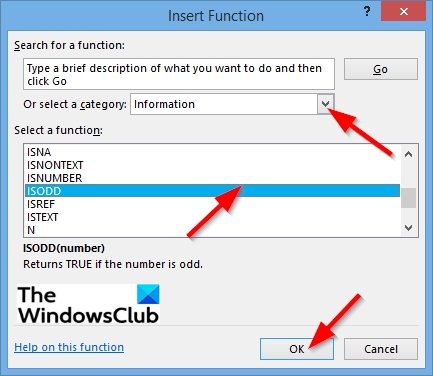
アン挿入関数ダイアログボックスが表示されます。
このセクションのダイアログ ボックス内で、カテゴリを選択してください、選択します情報リストボックスから。
セクション内機能を選択するを選択します。芝生リストから関数を選択します。
次にクリックしますわかりました。
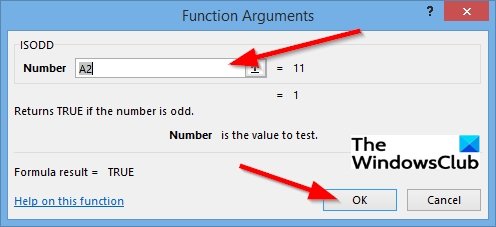
あ関数の引数ダイアログボックスが開きます。
で番号セクションで、入力ボックスにセルを入力します。A2。
次にクリックしますわかりました。
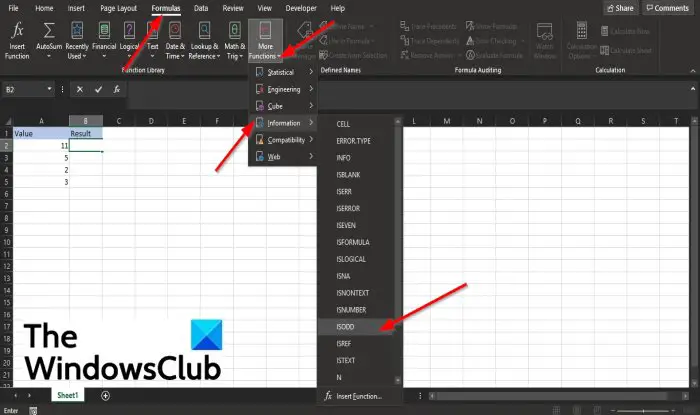
方法 2 は、数式タブをクリックして、さらなる機能のボタン関数ライブラリグループ。
[情報] の上にカーソルを置き、リストから ISODD 関数を選択します。
あ関数の引数ダイアログボックスが表示されます。
このチュートリアルが、Microsoft Excel で ISODD 関数を使用する方法を理解するのに役立つことを願っています。